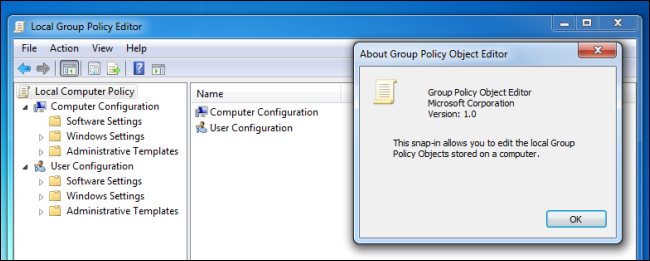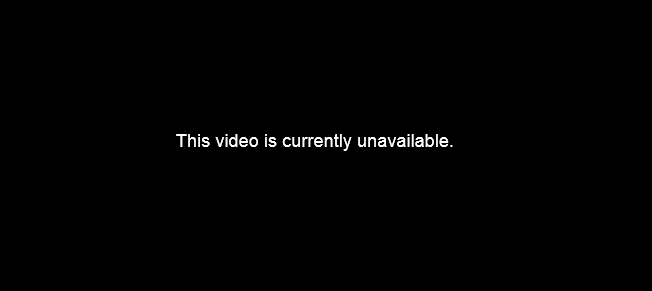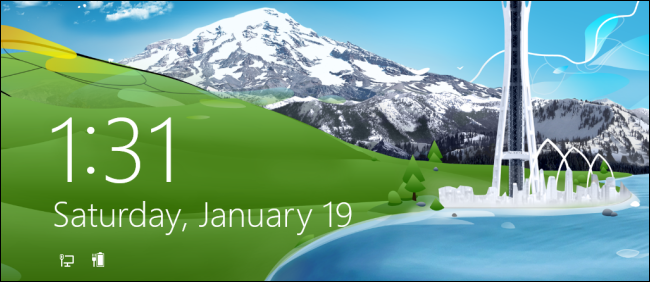
Η οθόνη κλειδώματος των Windows 8 ή 10 είναι στο σπίτι σε ένα tablet, αλλά προσθέτει ένα επιπλέον πάτημα πλήκτρων στη διαδικασία σύνδεσης σε επιτραπέζιο ή φορητό υπολογιστή. Μπορείτε να απενεργοποιήσετε την οθόνη κλειδώματος με ένα γρήγορο hack μητρώου.
Έχουμε ήδη δώσει οδηγίες γιααπενεργοποιώντας την οθόνη κλειδώματος, αλλά αυτές απαιτούν τον επεξεργαστή πολιτικής ομάδας. Αφού κάνετε αυτό το τσίμπημα, τα Windows θα πάνε πάντα κατευθείαν στην προτροπή κωδικού πρόσβασης, παρακάμπτοντας τη νέα οθόνη κλειδώματος.
Εκσυγχρονίζω: Η Microsoft απενεργοποίησε αυτά τα tweaks στην Ενημερωμένη Επέτειος των Windows 10, αλλά τώρα εργάζονται για άλλη μια φορά. Εάν εκτελείτε την ενημερωμένη έκδοση του Απριλίου 2018, η ακόλουθη hack μητρώου θα απενεργοποιήσει την οθόνη κλειδώματος σας.
Απενεργοποιήστε γρήγορα την οθόνη κλειδώματος
Εάν δεν θέλετε να επεξεργαστείτε το μητρώο με το χέρι, έχουμε κάνει τη δουλειά για εσάς. Απλά κάντε κλικ εδώ και κάντε λήψη του αρχείου .zip στον υπολογιστή σας:
Κατεβάστε DisableLockScreen.zip

Ανοίξτε το αρχείο που έχετε λάβει και κάντε διπλό κλικ στοDisableLockScreen.reg για να απενεργοποιήσετε την οθόνη κλειδώματος στον υπολογιστή σας. (Εάν είστε περίεργοι τι θα κάνει ένα αρχείο .reg, μπορείτε να κάνετε δεξί κλικ και να επιλέξετε Επεξεργασία για να το εξετάσετε πριν από την εισαγωγή.)

Μόλις έχετε εισαγάγει το αρχείο, έχετε τελειώσει - δεν χρειάζεται καν να κάνετε επανεκκίνηση του υπολογιστή σας. Αν θέλετε αργότερα την οθόνη κλειδώματος, κάντε διπλό κλικ στο αρχείο EnableLockScreen.reg.
Μη αυτόματη επεξεργασία του μητρώου
Αν προτιμάτε να επεξεργαστείτε το μητρώο με μη αυτόματο τρόπο, ακολουθήστε τις παρακάτω οδηγίες:
Ανοίξτε τον επεξεργαστή μητρώου πατώντας το πλήκτρο Windows, πληκτρολογώντας regedit και πατώντας το Enter. Αν βρίσκεστε στα Windows 10, μπορείτε να ανοίξετε απλώς το μενού Έναρξη και να το πληκτρολογήσετε εκεί.

Μεταβείτε στο ακόλουθο κλειδί μητρώου:
HKEY_LOCAL_MACHINESOFTWAREPoliciesMicrosoftWindowsΕπαγγελματισμός
Εάν δεν εμφανίζεται το κλειδί εξατομίκευσης, κάντε δεξί κλικ στο κλειδί των Windows επάνω του, τοποθετήστε το δείκτη του ποντικιού στην εντολή Δημιουργία και δημιουργήστε ένα κλειδί που ονομάζεται Εξατομίκευση.

Κάντε δεξί κλικ στο δεξιό τμήμα του παραθύρου και δημιουργήστε μια νέα τιμή DWORD που ονομάζεται NoLockScreen.

Κάντε διπλό κλικ στην τιμή NoLockScreen και εισαγάγετε μια τιμή 1.

Κλείστε τον επεξεργαστή μητρώου και τελειώσατε - δεν χρειάζεται καν να κάνετε επανεκκίνηση του υπολογιστή σας.
Για να ενεργοποιήσετε ξανά την οθόνη κλειδώματος στο μέλλον, είτε διαγράψτε την τιμή NoLockScreen από το μητρώο σας είτε ορίστε την στο 0.